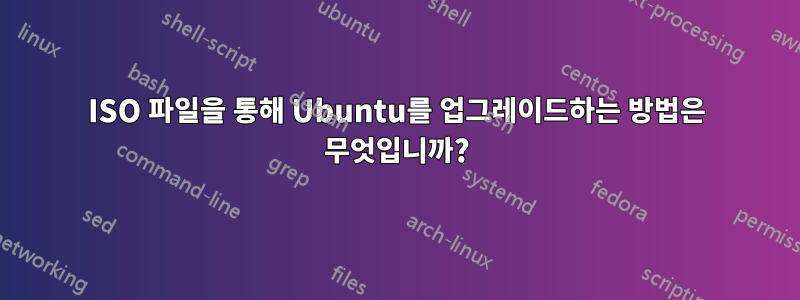
Ubuntu 18.04(LTS)를 19.xx로 업그레이드하려면 어떻게 해야 합니까?iso파일?
답변1
ISO를 통한 Ubuntu 업그레이드 경로는 없습니다. 당신이 가진 옵션은 다음과 같습니다
- 현재 OS를 덮어씁니다.
- 빈 파티션에 새 OS를 추가하십시오.
다음: Ubuntu 18 또는 Ubuntu 19가 없습니다. Ubuntu 18.04 및 Ubuntu 19.10입니다. 19.04는 2020년 1월 23일에 지원이 종료되었으므로 현재 19.10으로의 공식 업그레이드 경로는 없습니다.
18.04에서 업그레이드하려면 Ubuntu 20.04.1이 나올 때까지 기다려야 합니다.
19.10이 정말로 필요한 경우(2020년 7월에 지원이 종료될 예정인데 왜 그런지 궁금합니다) 다시 설치해야 합니다. 따라서 개인 백업을 만들고 19.10을 설치한 후 파일을 복원하세요. 20.04.1을 기다렸다가 해당 LTS로 업그레이드하겠습니다.
답변2
가장 빠르고 쉬운 방법은 '를 사용하여 다시 설치하는 것입니다.다른 것' (또는 "수동/수동 파티셔닝"를 사용하는 릴리스 및 버전에 따라 어떻게 나타나는지) 기존 파티션 위에 설치하십시오.
- 수동 파티셔닝 사용
- 기존 파티션을 선택하고 '포맷' 확인란이 선택 해제되어 있는지 확인하세요.
- 설치 프로그램은 설치된 소프트웨어를 기록합니다.
- 시스템 디렉토리가 지워집니다('형식'이 선택 해제된 경우).
- 시스템 설치(부팅된 ISO에서)
- 새 릴리스에서 사용 가능한 경우 이전 패키지를 다시 추가합니다(다운로드할 때 인터넷 액세스가 필요함).
- 사용자 파일은 건드리지 않습니다('형식'을 선택/선택하지 않은 경우).
- 사용자에게 재부팅하라는 메시지가 표시됩니다.
이를 통해 릴리스를 건너뛸 수 있으며 꽤 빠릅니다(릴리스 업그레이드) 동일한 릴리스나 다른 릴리스 또는 버전을 다시 설치하는 데 사용할 수 있습니다. 일부 서버 앱은 구성/설정을 시스템 디렉터리에 저장하지만 일부 서버 앱은 완료 후 데이터를 복원해야 하지만 데스크톱에 적합합니다. 이 문제는 데스크톱 릴리스에 영향을 미치지 않습니다. 건드리지 않는 $HOME 또는 /home/$USER/ 디렉터리에 구성을 저장했기 때문입니다(형식을 확인하지 않는 한).
답변3
Ubuntu 18.04 LTS를 19.10으로 업그레이드하려는 경우:
파일을 편집해야 합니다
/etc/update-manager/release-upgradessudo nano /etc/update-manager/release-upgrades그냥
Prompt=lts로 바꾸세요Prompt=normal그런 다음 실행
do-release-upgrade -p
에 충분한 공간이 있어야 합니다 /boot.
나는 이것을 가상 머신에서 시도했고 내 경우에는 효과가 있었습니다.


